- Как сбросить браузер Safari на iPhone iOS?
- Как сбросить Safari на iPhone?
- Сбросить Safari из настроек iPhone
- Очистить историю Safari на iPhone
- Сбросить содержимое и настройки iPhone
- Итог: сбросить браузер Safari
- Как удалить Safari на Mac и iOS
- Перейти к…
- Зачем удалять Safari?
- Как удалить Safari на Mac
- Как отключить Safari на iPhone и iPad
- Как стереть ваши данные Safari
- Как отключить Safari на вашем устройстве iOS
- Делайте больше, чтобы защитить вашу конфиденциальность в Интернете
- Как включить или отключить приложение Safari на iPhone?
- Почему вы хотите отключить Safari?
- Как отключить Safari в iPhone?
- Включение Safari Back
- Отключение других приложений Apple
- Включение пароля для экранного времени
- Что происходит при нажатии на ссылки?
- Отключение приложения Safari на Mac
Как сбросить браузер Safari на iPhone iOS?
Узнайте, как сбросить настройки и данные Safari с iPhone или iOS. Вы можете легко очистить историю, удалить кеш и файлы cookie ИЛИ полностью сбросить настройки телефона.
Как и большинство продуктов Apple, iPhone и другие устройства Apple используют Safari в качестве браузера по умолчанию. Safari был разработан Apple специально для устройств iOS и Mac OS. Браузер использует движок WebKit и с течением времени претерпел несколько изменений и обновлений.
Иногда вы могли заметить, что ваш браузер тормозит, обычно это происходит из-за файлов cookie, кешей, истории просмотров и т. Д., Накопленных за период. Чтобы устранить такие проблемы, необходимо периодически перезагружать браузер Safari. Сброс Safari приведет к удалению всех файлов cookie, кешей и истории просмотров.
Однако в Safari нет встроенной опции аппаратного сброса. Поэтому вам придется делать это вручную на разных уровнях настроек; вы можете сделать это в настройках iPhone или в браузере Safari. Оба эти метода работают нормально, и он полностью сбросит ваш браузер Safari.
После того, как вы вручную сбросили Safari, вы можете начать все сначала. Вы можете сбросить настройки Safari в любое время, сроки не установлены. Если вы беспокоитесь о своей конфиденциальности, вам следует часто сбрасывать настройки браузера, но это зависит от человека.
В статье ниже я упомянул различные методы, которые вы можете использовать для сброса настроек браузера Apple Safari на устройствах iOS, таких как iPhone или iPad.
Как сбросить Safari на iPhone?
iPhone не позволяет удалить и переустановить браузер Safari. Это предварительно созданное приложение, которое загружается вместе с ОС. Итак, вам нужен другой способ сбросить Safari на устройствах iPhone / iPad.
Сбросить Safari из настроек iPhone
Если конфиденциальность является серьезной проблемой, удаление данных Safari из хранилища — хороший способ. Он удалит все записи и данные, хранящиеся в браузере.
Вы можете стереть введенную историю просмотров, включая кеш и файлы cookie из приложения настроек iPhone, очистив историю, и данные сбросят настройки браузера Safari.
Вот шаги, чтобы сбросить браузер Safari из меню настроек iPhone:
- Откройте приложение «Настройки» iPhone.
- Прокрутите вниз и найдите вариант Safari, нажмите на него.
- На вкладке Safari нажмите на опцию Очистить историю и данные веб-сайта в нижней части страницы настроек Safari.
- Подтвердите запрос «Очистить историю и данные», выбрав команду «Очистить», и Safari будет сброшен.
Это удалит весь журнал истории просмотров, а также файлы cookie и данные кеша, хранящиеся в браузере Safari.
Вам необходимо войти в свою онлайн-учетную запись еще раз, поскольку файлы cookie очищены, и веб-сайт не идентифицирует вас как существующего пользователя.
Очистить историю Safari на iPhone
Если вы хотите сохранить текущий вход и данные, вы можете просто удалить историю просмотров.
Настройки браузера Safari позволяют очищать историю просмотров за определенный период времени. Вы можете стереть данные за последний час в историю просмотров за все время.
Выполните следующие действия, чтобы сбросить историю браузера из браузера Safari на iOS:
- Запустите приложение браузера Safari.
- Нажмите на закладку значок, расположенный в правом нижнем углу экрана.
- На странице закладок Safari выберите вкладку со значком часов, чтобы перейти на вкладку «История».
- Теперь нажмите на опцию Очистить внизу.
- Выберите вариант «Все время» из раскрывающегося списка, и браузер Safari будет сброшен.
Это удалит только историю из браузера сафари. В зависимости от вашего выбора, хотите ли вы очистить данные за все время или только за несколько дней, вы можете выбрать и удалить из записей истории просмотров.
Сбросить содержимое и настройки iPhone
Это может показаться очень утомительным, поскольку вам нужно сделать полную резервную копию фотографий, видео, сообщений и т. Д. Однако сброс настроек iPhone также приведет к сбросу всех системных приложений, включая браузер Safari.
Если вас беспокоят какие-либо сторонние веб-вирусы или вредоносные программы, такие как удаление search marquis с компьютера Safari, то это лучший способ избавиться от них.
Вот шаги для полного сброса вашего устройства iPhone:
- Откройте приложение «Настройки».
- Перейдите на вкладку Общие настройки.
- Прокрутите вниз, вы увидите опцию «Сбросить команду».
- Выберите параметр «Стереть все содержимое и настройки».
Это может занять некоторое время в зависимости от данных устройства и занятости хранилища.
Примечание: [proceed with caution] эта опция также удалит любые личные данные, такие как фотографии и видео, поэтому обязательно сделайте резервную копию на всякий случай, если вы хотите ее сохранить.
Итог: сбросить браузер Safari
Safari — приличный браузер, но если история и другие данные хранятся на вашем устройстве слишком долго, это может испортить ваш просмотр и стать медленным.
Кроме того, многие сторонние веб-сайты устанавливают в ваш браузер скрипты для майнинга криптовалюты. Что может сделать ваш iPhone сравнительно медленным и уязвимым. Я лично столкнулся с этой атакой, когда один из моих друзей-компьютерщиков рассказал мне о таких скриптах.
Благодаря этим методам я смог сбросить браузер Safari и все такие подозрительные скрипты вместе с ним.
Если вы также сталкиваетесь с какими-либо задержками или проблемами с производительностью при использовании браузера Safari на вашем iPhone, вы можете исправить это, следуя приведенным выше методам. Хотя я бы не стал предлагать последний метод полного сброса устройства без необходимости.
Наконец, вот рекомендуемые веб-браузеры для вашего компьютера и мобильного телефона, которые вам стоит попробовать.
Источник
Как удалить Safari на Mac и iOS
Если у вас есть устройство Apple, Safari будет установлен в качестве браузера по умолчанию. И как бы ни был полезен Safari, многие пользователи предпочитают удалять его и использовать другие браузеры..
Если это относится и к вам, следуйте этому руководству удалить Safari с вашего Mac и iOS устройства.
Перейти к…
Зачем удалять Safari?
Как удалить Safari на Mac
Как отключить Safari на iPhone и iPad
Делайте больше, чтобы защитить вашу конфиденциальность в Интернете
Зачем удалять Safari?
Как браузер по умолчанию на всех устройствах Apple, Safari компетентен в вопросах безопасности и скорости. Однако вы можете захотеть удалить Safari по одной из следующих причин:
- Вы предпочитаете браузеры с более частыми обновлениями безопасности / конфиденциальности
- Вы предпочитаете браузеры, которые имеют больше настроек
- Safari может часто иметь проблемы со встроенным поиском Google
- У вас слишком много программ на вашем компьютере и вы хотите очистить место на диске
Если какая-либо из этих причин описывает вас, вы можете удалить Safari и получить новый веб-браузер для вашего компьютера / устройства Apple. Просто не забудьте использовать Safari, чтобы сначала загрузить новый браузер!
Как удалить Safari на Mac
Чтобы полностью удалить Safari с вашего Mac, вы должны использовать CleanMyMac 3. Это потому что:
- Перетаскивание Safari в корзину не удалит оставшиеся файлы из вашей системы..
- Удаление приложения через командную строку, скорее всего, приведет к удалению файлов, которые являются неотъемлемой частью работы вашего Mac, что приведет к сбоям в работе вашей системы..
Шаг 1: Скачать CleanMyMac3 с macpaw.com. CleanMyMac3 — это бесплатная программа очистки Mac, которая сканирует, оптимизирует и поддерживает ваш Mac.
Шаг 2: Откройте папку, в которую вы загрузили файл .dmg, и дважды щелкните Файл CleanMyMac3.dmg начать установку приложения.
Шаг 3: Перетащите Значок CleanMyMac3 в Папка приложений.
Шаг 4: В папке «Приложения» дважды щелкните CleanMyMac 3 запустить приложение.
Шаг 5: После запуска CleanMyMac3 вернитесь в папку приложений и перетащите Значок Safari в CleanMyMac3.
Шаг 6: Выберите все файлы и нажмите удалять.
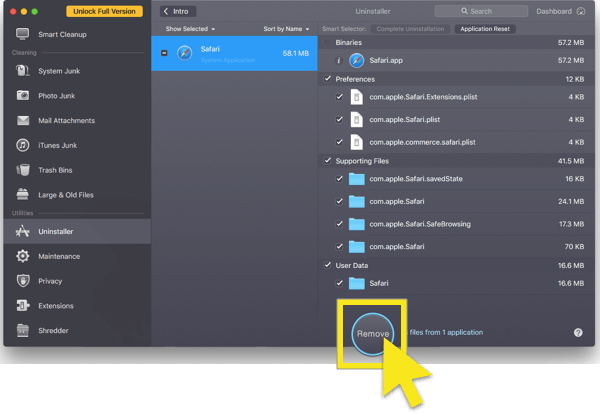
Как отключить Safari на iPhone и iPad
Невозможно удалить Safari, который является основным приложением ОС, на iOS.
Вместо этого вы можете сначала удалить данные Safari, а затем отключить Safari на своем устройстве iOS..
Как стереть ваши данные Safari
Шаг 1: На главном экране нажмите на настройки.
Шаг 2: В меню «Настройки» найдите и нажмите на Сафари.
Шаг 3: В меню настроек Safari найдите и коснитесь Очистить историю и данные сайта.
Шаг 4: Вам будет предложено подтвердить запрос. Нажать на Очистить историю и данные.
Ваша история и данные Safari будут удалены.
Вернуться к началу раздела
Вернуться к началу страницы
Как отключить Safari на вашем устройстве iOS
Шаг 1: На главном экране нажмите на настройки.
Шаг 2: В меню настроек нажмите на Общая.
Шаг 3: В меню «Общие настройки» найдите и нажмите ограничения.
Шаг 4: После ввода пароля вашего устройства вы увидите список всех активных ограничений на вашем телефоне. Найдите Safari и выключить выключатель.
Вот и все! Safari будет отключен на вашем устройстве iOS.
Вернуться к началу раздела
Вернуться к началу страницы
Делайте больше, чтобы защитить вашу конфиденциальность в Интернете
Хотите знать, что еще вы можете сделать, чтобы улучшить вашу конфиденциальность в Интернете? Вот несколько шагов, которые вы можете предпринять.
- Используйте ExpressVPN. В то время как «пауза» Google Web & История приложений не позволяет Google собирать данные о вас, не мешает вашему интернет-провайдеру отслеживать, что вы делаете в Интернете, и потенциально делиться им с корпорациями и правительствами. Чтобы скрыть свою активность в Интернете от своего провайдера, используйте VPN, такой как ExpressVPN.
- Используйте Tor Browser. Tor скрывает ваше местоположение и онлайн-активность от тех, кто занимается сетевым наблюдением или анализом трафика, поэтому вам сложно отследить вашу интернет-активность. Это один из лучших вариантов для сохранения анонимности в Интернете. Чтобы максимизировать эффективность Tor, обязательно прочитайте следующие советы: Хотите, чтобы Tor действительно работал?
Безопасный просмотр, все!
Хотите получить дополнительную помощь в устранении беспорядка в вашей онлайн-жизни? Ознакомьтесь с руководствами ExpressVPN по:
> Удаление расширений Chrome
> Удаление вашей учетной записи Facebook
> Удалить Facebook Messenger
> Удаление Find My iPhone, Find My iPad и Find my Mac
> Удаление вашей учетной записи Gmail
> Удаление вашей истории Google
> Удаление ваших фотографий Google
> Удаление истории просмотра вашего жесткого диска
Источник
Как включить или отключить приложение Safari на iPhone?
В этом мобильном мире вам действительно не нужен браузер для проверки Интернета. Приложения — это удобный и простой способ получать актуальную информацию о том, что вам нужно. Однако вам нужен браузер для посещения веб-сайтов, на которых нет приложений. Safari — это браузер по умолчанию в iOS. Как правило, значок Safari доступен на док-станции, чтобы быстро запустить его на всех экранах.
Связанный: Как отключить покупку в приложении на iPhone?
Почему вы хотите отключить Safari?
Опасность браузера — отвлечение внимания. Если вы не можете контролировать свое поведение в Интернете, пора удалить Safari на iPhone.
Также вы можете удалить браузер, когда делитесь iPhone со своими детьми. Это поможет сохранить конфиденциальность вашей истории просмотров.
Как отключить Safari в iPhone?
Apple представила настройки экранного времени в iOS 12, чтобы применить множество ограничений контента. Это позволяет вам следить за телефоном и контролировать использование приложений. Следуйте инструкциям по удалению или отключению браузера Safari на вашем iPhone.
- Вы можете видеть, что приложение «Safari» доступно на док-станции на скриншоте ниже. Нажмите на значок «Настройки» и перейдите к опции «Экранное время».

- Если вы никогда раньше не использовали экранное время, нажмите «Включить экранное время», чтобы включить его.
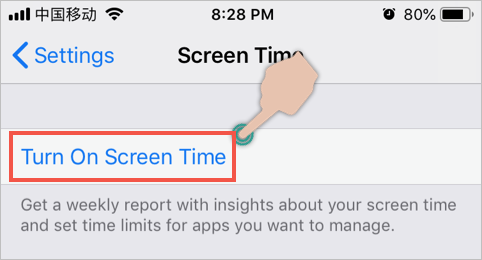
- Следуйте указаниям мастера, чтобы настроить параметры. Вы можете настроить экранное время для своего телефона или телефона ребенка.

- После включения экранного времени нажмите «Ограничения содержимого и конфиденциальности». Если вы уже установили ограничения, введите пароль экранного времени.
- Если вы не включали ограничения ранее, сначала включите ограничения, нажав на переключатель «Ограничения содержимого и конфиденциальности».
- Нажмите на опцию «Разрешенные приложения».

- Вы увидите все приложения Apple по умолчанию с возможностью включения или отключения каждого приложения.
- Найдите «Safari» и отключите переключатель.

- Теперь вернитесь и проверьте док-станцию телефона. Вы больше не найдете Safari.

Связанный: Как заблокировать сайты в iPhone?
Включение Safari Back
Преимущество Screen Time в том, что вы можете просто снова включить браузер. Следуйте приведенным выше инструкциям и включите Safari, чтобы снова отобразить приложение. По сути, это означает, что Safari будет доступен на iPhone. Только он будет отображаться или скрываться в зависимости от настроек времени экрана.
Кроме того, скрытие браузера не приведет к удалению вашей истории просмотров. Вы можете включить браузер и быстро получить доступ к ранее открывавшимся веб-сайтам.
Отключение других приложений Apple
Как и в Safari, вы можете включить или отключить любое приложение iOS по умолчанию, указанное в разделе «Разрешенные приложения». В настоящее время вы можете включать или отключать приложения Mail, Safari, FaceTime, Camera, Siri и диктовку, Wallet, AirDrop, CarPlay, iTunes Store, Книги, Подкасты и Новости.
Включение пароля для экранного времени
Если вы используете iPhone совместно со своим ребенком или другими людьми, то им легко изменить настройки времени экрана. Они могут легко принести Safari или другие приложения и продолжить доступ. Вы можете предотвратить это, установив пароль для настроек экранного времени.
- Когда вы находитесь в разделе «Настройки> Экранное время», нажмите на опцию «Использовать пароль для экранного времени».
Использовать пароль экранного времени
- Введите свой четырехзначный код доступа и подтвердите его еще раз.
Введите пароль
Теперь никто не может изменить настройки экранного времени без вашего пароля.
Что происходит при нажатии на ссылки?
Многие приложения, особенно ваше почтовое приложение, будут иметь гиперссылки на веб-сайты. Обычно при нажатии на ссылку iPhone открывает ее в Safari. Что произойдет, если вы отключите Safari?
- Ничего не случится. Да, при нажатии на гиперссылки ничего не произойдет. Вы не можете открывать веб-страницы, когда Safari отключен.
- Даже если у вас есть другие браузерные приложения, такие как Chrome или Firefox, вы не можете открывать ссылки. Единственный способ — скопировать ссылку и вставить ее в приложение Chrome или Firefox, чтобы открыть страницу.
- Вы не можете изменить браузер по умолчанию в iOS, например Mac или Windows.
- Однако вы можете долго нажимать на ссылки, чтобы увидеть дополнительные параметры, такие как открыть, скопировать, поделиться и добавить в список для чтения.
- Вы сможете добавлять ссылки в свой список для чтения, даже если Safari отключен. После добавления в список для чтения вы можете позже включить Safari и найти ссылки в списке для чтения.
Отключение приложения Safari на Mac
К сожалению, Apple не предлагает возможности удалить браузер Safari на Mac. Safari — это встроенный компонент операционной системы, и его нелегко удалить. Это хитрый способ заставить вас использовать браузер Safari. Даже если вы устанавливаете другие браузеры, такие как Chrome или Firefox, вам все равно нужно оставить Safari.
Источник
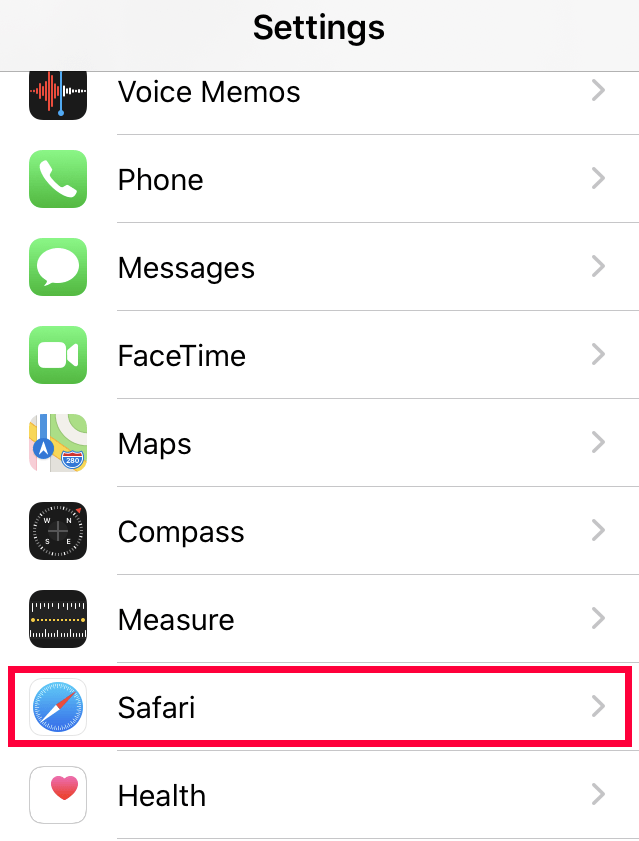
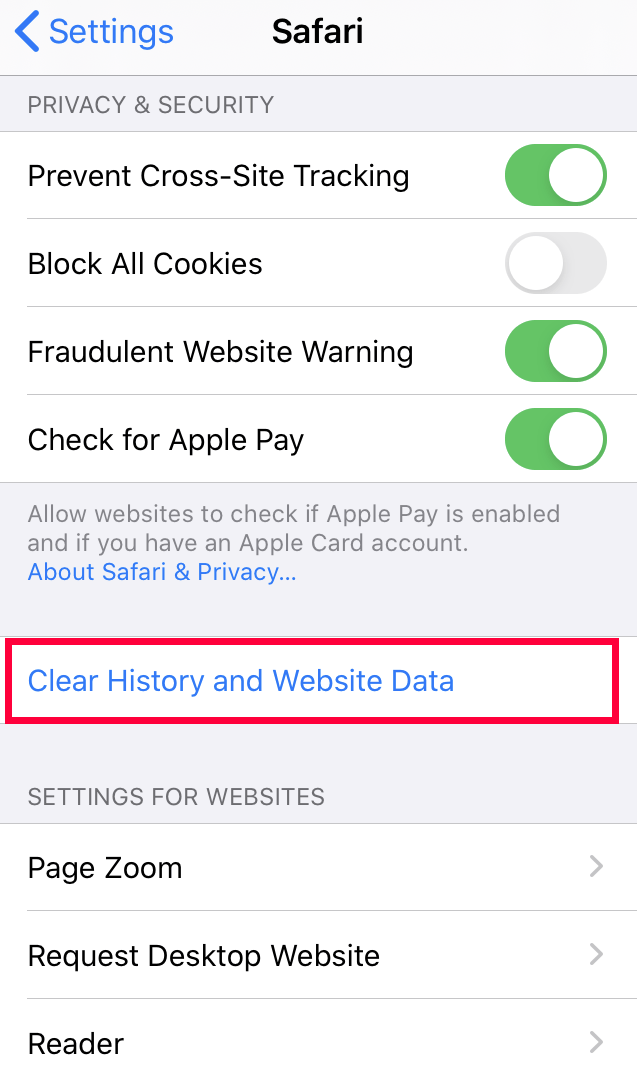
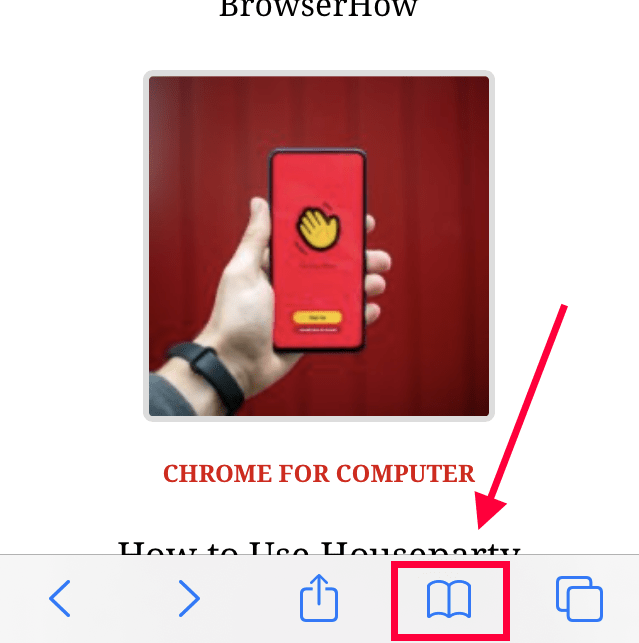
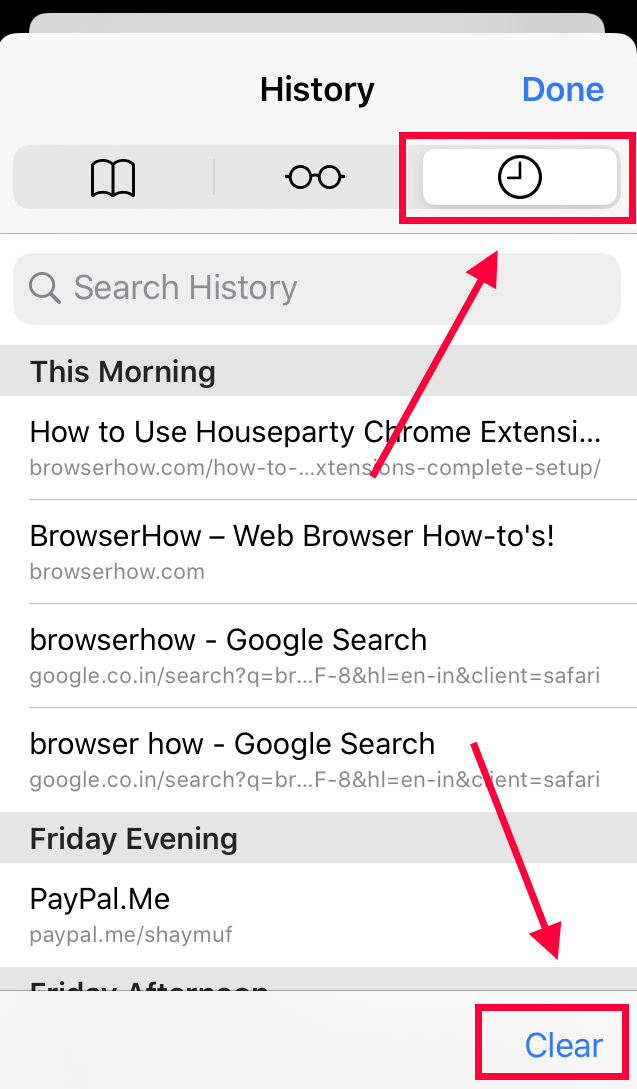
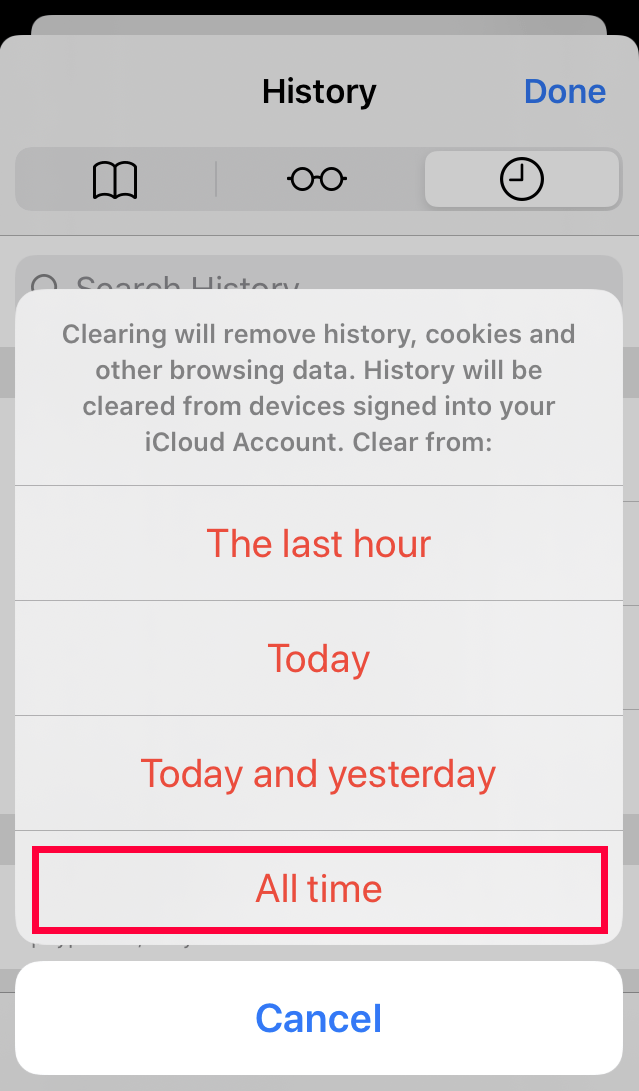
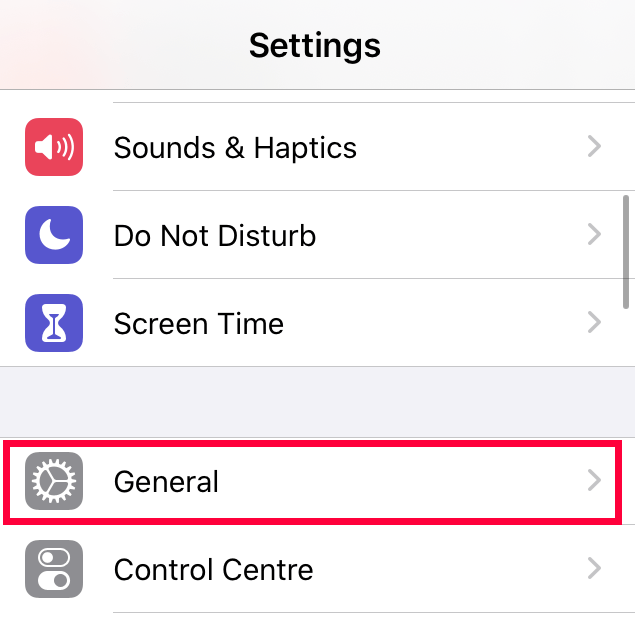
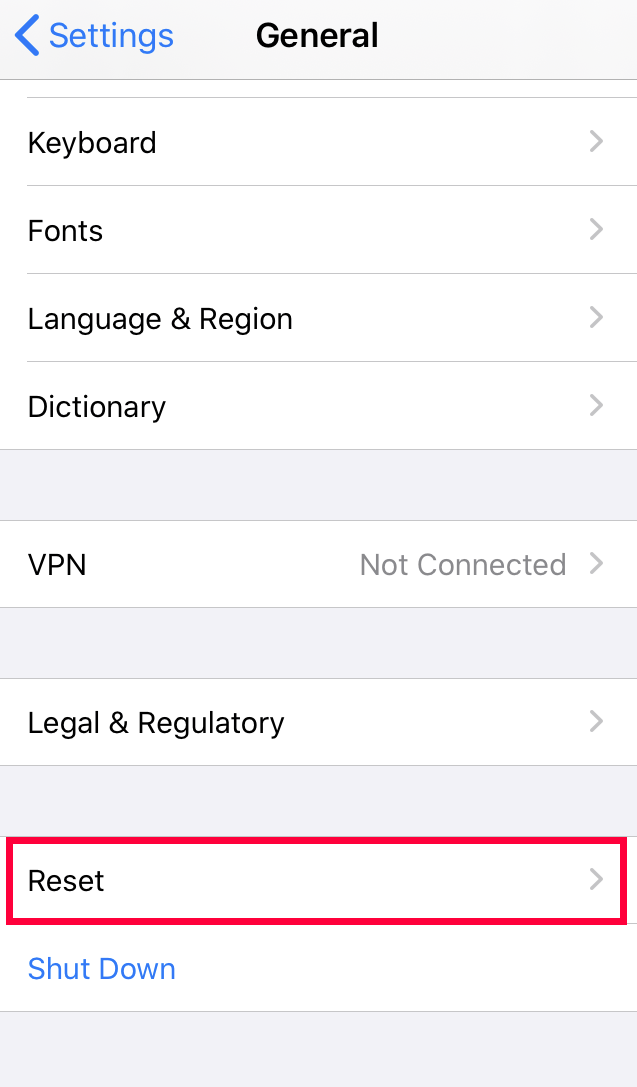
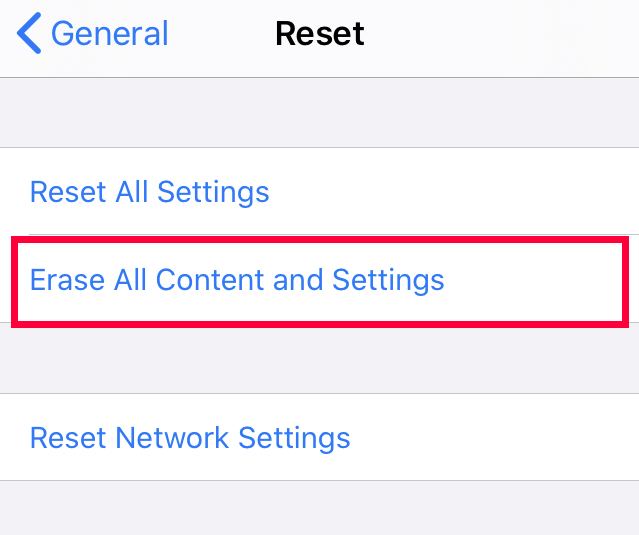
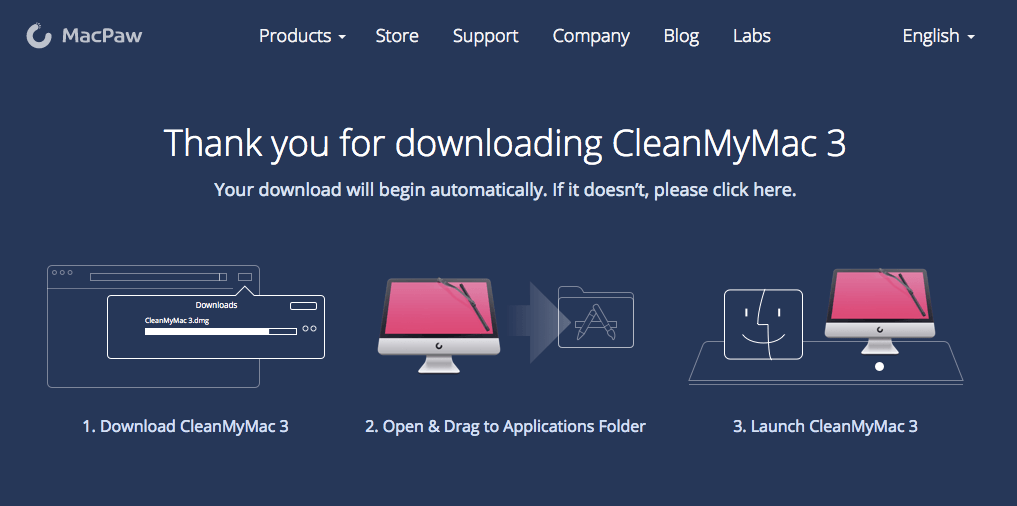
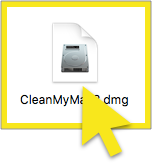

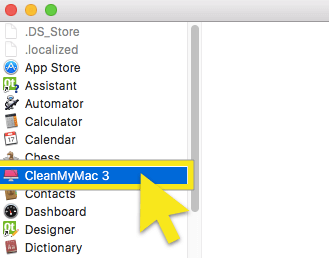
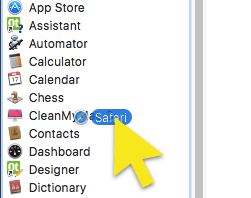

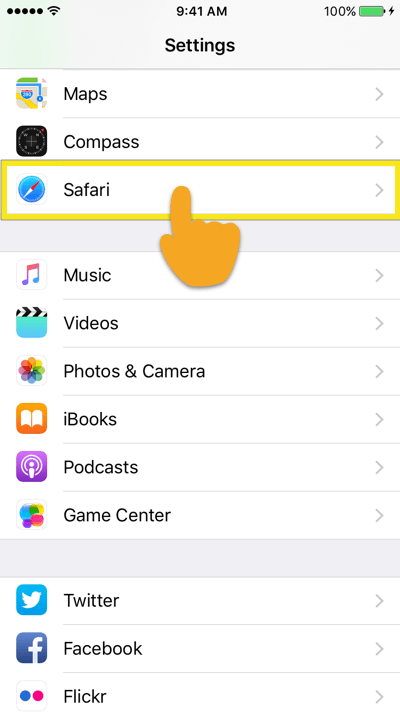
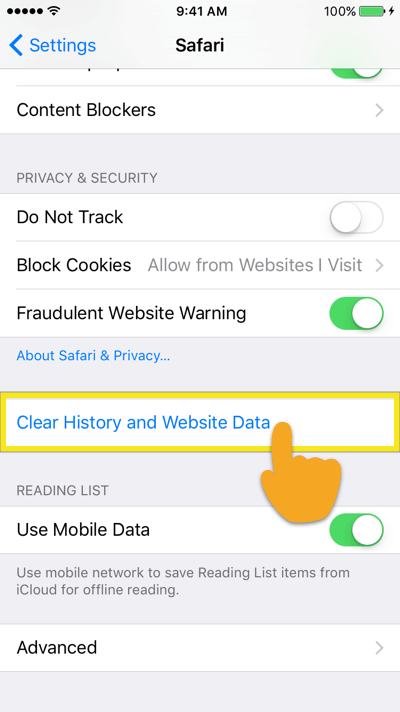

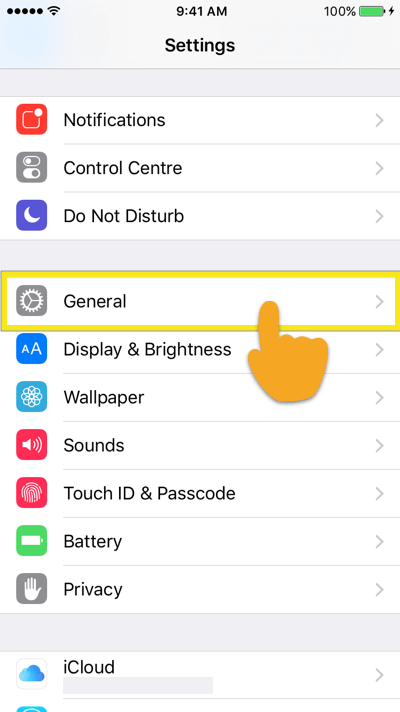
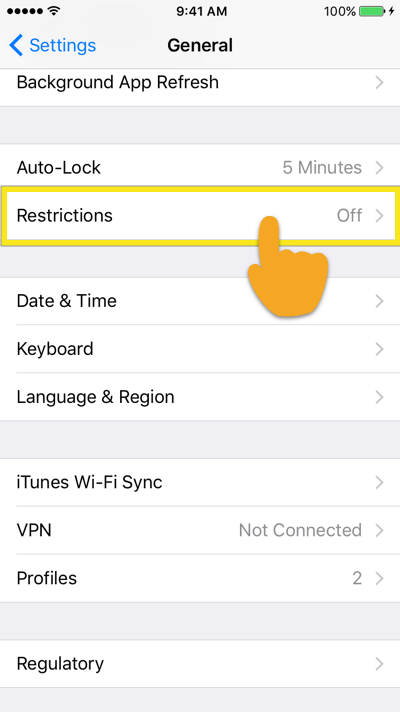
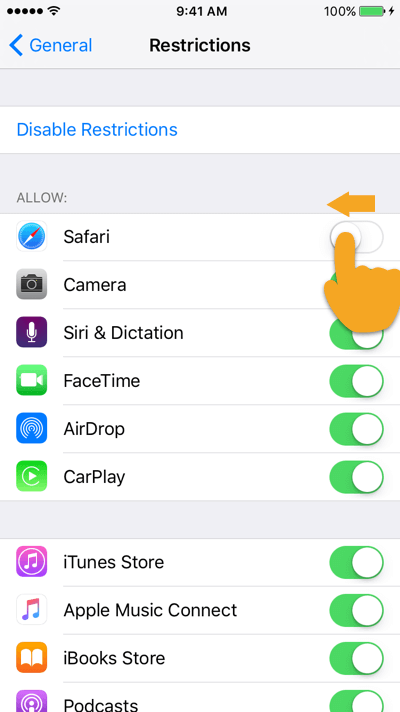
 Использовать пароль экранного времени
Использовать пароль экранного времени  Введите пароль
Введите пароль


